Microsoft、Windows 11 Insider Preview Build 25272を開発チャネルにリリース
Microsoft は、2023 年の最初の Dev Channel Build をリリースしましたが、新機能は追加されていません。ただし、最新の Windows 11 ビルド 25272 には、多くのバグ修正、改善、およびいくつかの注目すべき変更が含まれています。このアップデートは、開発チャネル内のすべての Windows 11 Insider に展開されます。
Windows 11 Insider Preview ビルド 25272 では、クイック アシスタントが Windows ツールから移動され、[スタート] メニューの [すべてのアプリ] リストに追加され、ツールが見つけやすくなりました。また、Windows の印刷キューに更新ボタンも追加されます。ビルド 25272 には、Windows Subsystem for Linux (WSL) とスタートに対するその他の小さな変更も含まれています。以下の最新の開発チャネル ビルドに含まれる修正と改善の詳細については、完全な公式変更ログを参照してください。
Windows 11 ビルド 25272 変更ログ

#ただし、このビルドには、次のような注意が必要な既知の問題がいくつかあります。
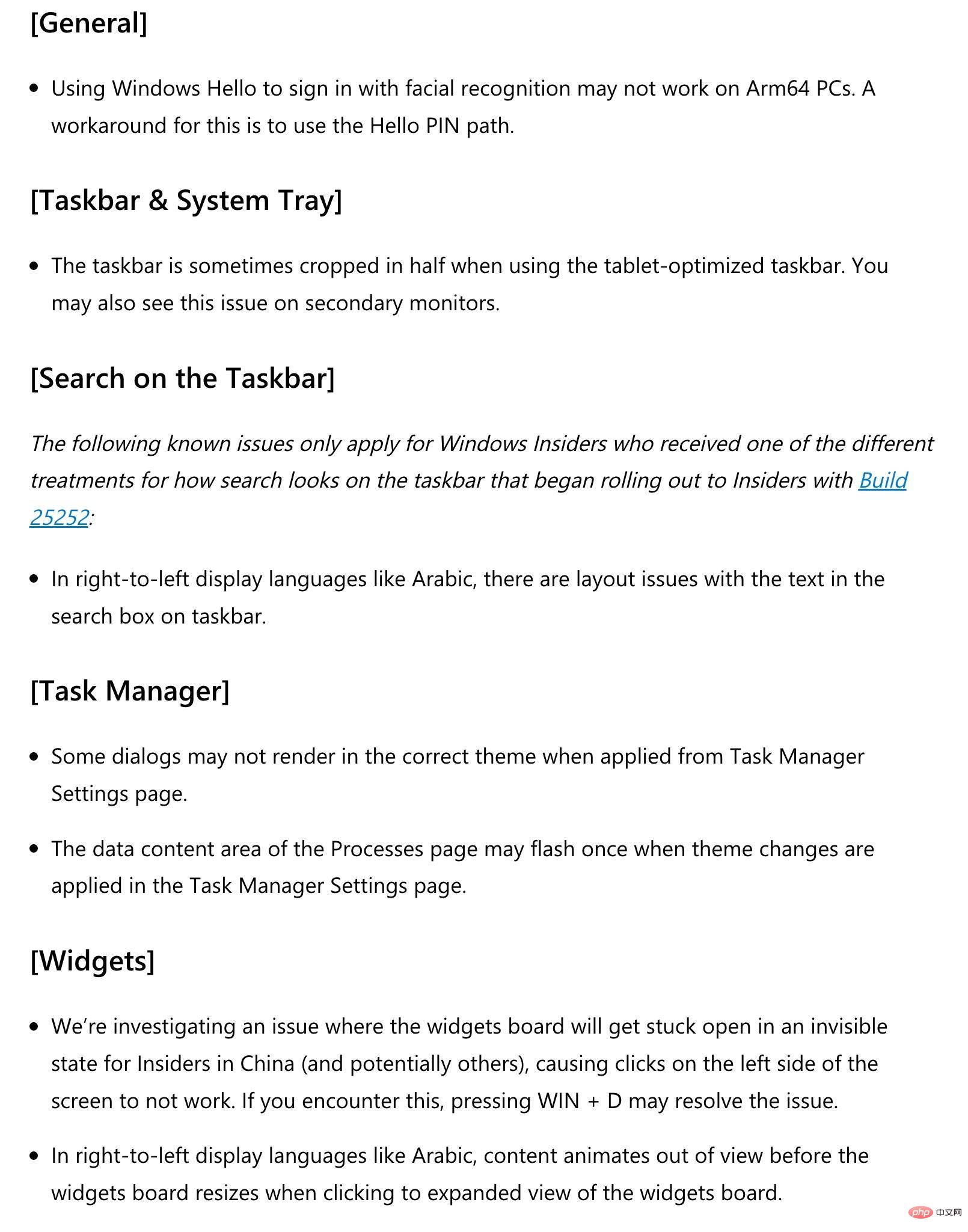
Windows 11 Insider の場合は、[設定] > [ウィンドウの更新] > [更新の確認] に移動して、最新の開発ビルドを PC にインストールできます。 Dev Channel に登録されている場合は、PC 画面にアップデートが表示されるはずです。
以上がMicrosoft、Windows 11 Insider Preview Build 25272を開発チャネルにリリースの詳細内容です。詳細については、PHP 中国語 Web サイトの他の関連記事を参照してください。

ホットAIツール

Undresser.AI Undress
リアルなヌード写真を作成する AI 搭載アプリ

AI Clothes Remover
写真から衣服を削除するオンライン AI ツール。

Undress AI Tool
脱衣画像を無料で

Clothoff.io
AI衣類リムーバー

AI Hentai Generator
AIヘンタイを無料で生成します。

人気の記事

ホットツール

メモ帳++7.3.1
使いやすく無料のコードエディター

SublimeText3 中国語版
中国語版、とても使いやすい

ゼンドスタジオ 13.0.1
強力な PHP 統合開発環境

ドリームウィーバー CS6
ビジュアル Web 開発ツール

SublimeText3 Mac版
神レベルのコード編集ソフト(SublimeText3)

ホットトピック
 7355
7355
 15
15
 1628
1628
 14
14
 1353
1353
 52
52
 1265
1265
 25
25
 1214
1214
 29
29
 win10 snmp インストール失敗エラー コード 0x8024402C の解決策
Feb 13, 2024 am 08:30 AM
win10 snmp インストール失敗エラー コード 0x8024402C の解決策
Feb 13, 2024 am 08:30 AM
snmp プロトコルは、単純なネットワーク管理プロトコルです。このプロトコルは、ネットワーク管理システムをサポートでき、ネットワークに接続されているデバイスに管理上の懸念を引き起こす状況があるかどうかを監視するために使用されます。しかし、最近多くのユーザーが、win10 に snmp プロトコルがインストールされていると報告しています。 SNMP がエラー コード 0x8024402C で失敗しました。どうすればよいですか?ユーザーは管理者として Powershell を起動してセットアップすることができます。win10 に snmp をインストールする際のエラー コード 0x8024402C の解決策をこのサイトでユーザーに丁寧に紹介します。 win10 SNMP インストール失敗エラー コード 0x8024402C の解決策 1. Powershell を管理者として起動します。 1. 最初のステップは、win10 システムを実行することです。
 Ubuntu 20.04 システムに Carla をインストールするための詳細なチュートリアル。
Feb 19, 2024 pm 08:20 PM
Ubuntu 20.04 システムに Carla をインストールするための詳細なチュートリアル。
Feb 19, 2024 pm 08:20 PM
Carla は、自動運転アルゴリズムの開発とテストのために設計されたオープンソースの自動運転シミュレーション プラットフォームです。以下は、Ubuntu20.04 システムに Carla をインストールするための詳細なチュートリアルです: 依存関係のインストール: ターミナル ウィンドウを開き、次のコマンドを実行して Carla の依存関係をインストールします: sudoaptupdatesudoaptinstall-ybuild-essentialclang-10llvm-10python3-pippython3-devlibpng-devlibjpeg-devlibtiff5- devlibopenexr -devlibhdf5-devlibsquish-de
 Windows 11 プレビュー アップデートは、より緊密な OneDrive 統合をサポートします
May 01, 2023 pm 07:07 PM
Windows 11 プレビュー アップデートは、より緊密な OneDrive 統合をサポートします
May 01, 2023 pm 07:07 PM
Windows 11 Build 25145 は開発チャネルのユーザーが利用できるようになり、いくつかのマイナーな新機能が含まれています。たとえば、Build25145 では、OneDrive と設定の間のより緊密な統合が可能になります。同様に、ナレーター点字ドライバーのサポートも改善され、新しいローカル管理者パスワード ソリューションが追加されます。これらの改善は、開発チャネルのメンバーのみが利用できます。リリース ノートによると、Windows 11 Build 25145 には点字ドライバー ソリューションが追加されています。同社は、ナレーターが点字ドライバーを自動的に変更するため、ナレーターとサードパーティのスクリーンリーダーをスムーズに切り替えることができるため、点字デバイスの動作が向上すると述べています。始めること
 Windows 11 Build 22616 ではタスクバーのドラッグ アンド ドロップ機能が復活します
May 04, 2023 pm 06:04 PM
Windows 11 Build 22616 ではタスクバーのドラッグ アンド ドロップ機能が復活します
May 04, 2023 pm 06:04 PM
はい、Windows 11 の新しい Insider Preview についてお話しする時期が来ました。新しいオペレーティング システムの最新情報に詳しい場合は、Microsoft が今日、開発チャネルとベータ チャネルで新しいバージョンをリリースしたことをご存知でしょう。何が新しいのですか?さて、今回はその他の修正と機能拡張、および一部のシステム トレイを削除するための改善について説明します。実際、ビルド 22616 では、システム トレイが Windows 11 のパブリック ビルドの状態に戻ります。これは、強調表示の一貫性の向上が削除されたことを意味します。 Windows 11 のビルド 22616 の新機能は何ですか?なぜこのようなことが起こるのか疑問に思われるかもしれません。これ
 Microsoft Win11 24H2 Build 26100 には複数のバグが見つかったので、インストールは推奨されません
Apr 07, 2024 pm 09:22 PM
Microsoft Win11 24H2 Build 26100 には複数のバグが見つかったので、インストールは推奨されません
Apr 07, 2024 pm 09:22 PM
4 月 7 日のこのサイトの最新ニュースは、Microsoft Win1124H2Build26100 に複数のバグが発見され、一般的に使用されているデバイスへのインストールが一時的に推奨されないというものです。 Windows 1124H2 はまだ非常に不安定な段階にあります。 Microsoft は毎月の累積的な更新プログラムを通じて問題を徐々に解決していきますが、このバージョンが正式にリリースされ、安定したエクスペリエンスをすべての人に提供するまでにはしばらく時間がかかる可能性があります。 24H2 バージョン イメージをインストールして問題が発生した場合は、再インストールすることをお勧めします。現在は比較的安定しています。 ZacBowden 氏は、Windows 1124H2Build26100 バージョンをリセットしようとしたときにブルー スクリーン オブ デスに遭遇しました。「この PC をリセット」機能はシステムの問題を解決するはずでしたが、代わりに
 Win11 Dev Channel から Win11 Beta への切り替えは期間限定で利用可能です。その方法は次のとおりです。
May 10, 2023 pm 06:52 PM
Win11 Dev Channel から Win11 Beta への切り替えは期間限定で利用可能です。その方法は次のとおりです。
May 10, 2023 pm 06:52 PM
昨日、Windows 11 ビルド 22581 が Dev チャネルと Beta チャネルに展開されたことにより、このアクションは、Dev チャネルが間もなく CU (Copper) 開発ブランチに移動されることを示しています。これは、SunValley 3、または予定されている Windows 11 の 3 番目のバージョンであると考えられています。 2023年中にリリースされる予定です。ベータチャネルでは、NI (ニッケル) 開発ブランチのビルドが使用されるようになります。これは、今年後半または 22H2 の SunValley 2 開発リリースに予定されています。したがって、現在は同じバージョンですが、より安定したビルドが必要な場合は、ベータ チャネルまたはリリース プレビューへの移行を検討することをお勧めします。
 Ubuntu のコンパイルとインストールの PCL チュートリアル。
Mar 16, 2024 am 11:52 AM
Ubuntu のコンパイルとインストールの PCL チュートリアル。
Mar 16, 2024 am 11:52 AM
PCL (PointCloudLibrary) をコンパイルしてインストールすることは、カスタム オプションを使用して Ubuntu にインストールする方法です。基本的なチュートリアルは次のとおりです。 依存関係のインストール: PCL のコンパイルを開始する前に、必要な依存関係をいくつかインストールする必要があります。ターミナルを開き、次のコマンドを実行します: sudoapt-getupdatesudoapt-getinstallgitbuild-essentiallinux-libc-devcmakecmake-guilibusb-1.0-0-devlibusb-devlibudev-devmpi-default-devopenmpi-bin
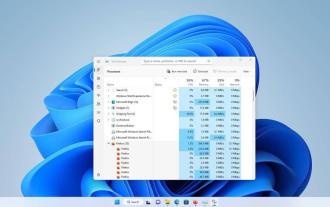 タスク マネージャーの検索バーは、Windows 11 Beta 22623.891 で有効になりました。
May 09, 2023 am 08:49 AM
タスク マネージャーの検索バーは、Windows 11 Beta 22623.891 で有効になりました。
May 09, 2023 am 08:49 AM
Microsoftは今週、さらに2つのWindows 11ベータ版をリリースした。 Windows 11 ベータ ビルド 22623.891 では、タスク マネージャーに検索バーが表示されます。タスク マネージャーの検索バー 検索バーは最近 DevChannel で発見されましたが、ユーザーは手動で有効にする必要があります。 DevChannel で公開し、この機能を試してみたいユーザーは、Martin の記事の指示に従って、ViveTool ユーティリティを使用して検索バーを取得する方法を学ぶことができます。ただし、今回は検索バーが公式のものです。 Microsoft は、ベータ チャネルでこの機能を有効にしました。検索ボックスはタスク マネージャー ウィンドウの上部にあり、永続的に表示されます。



